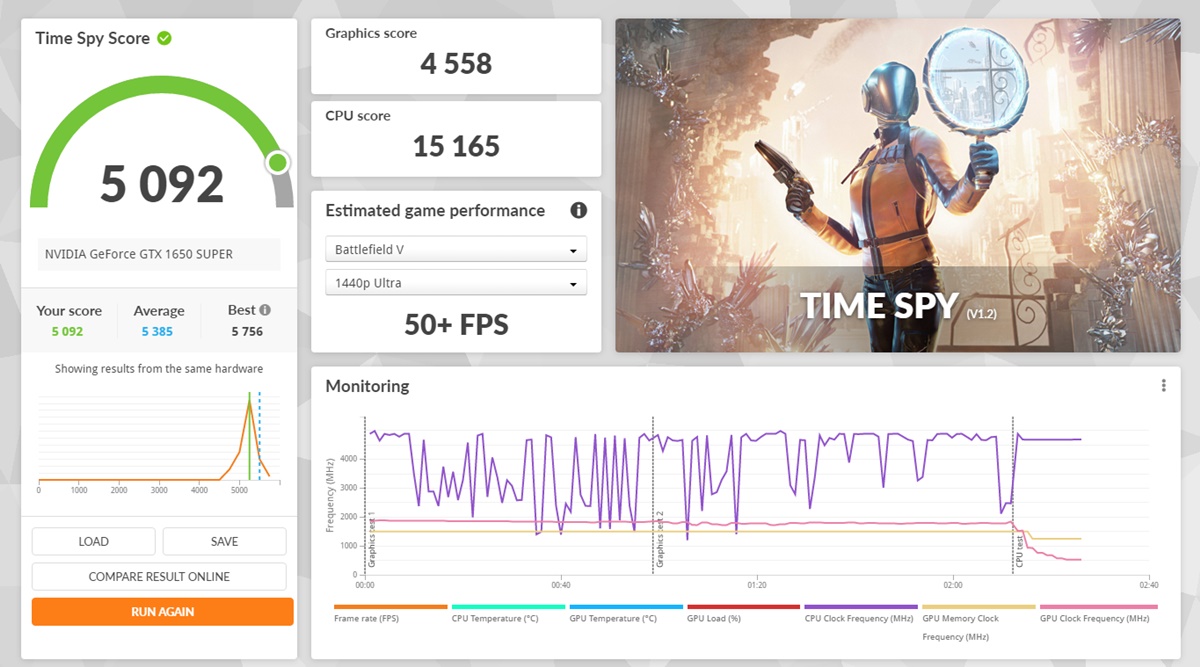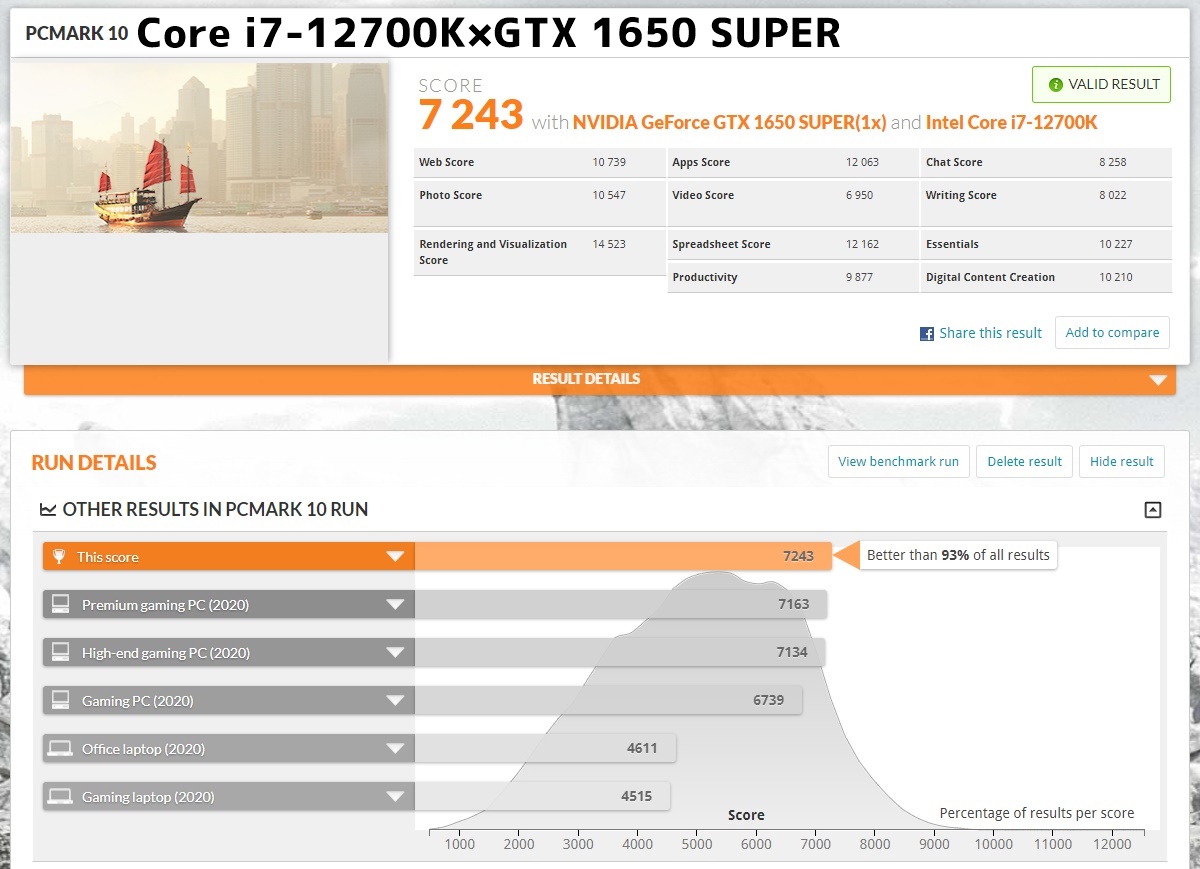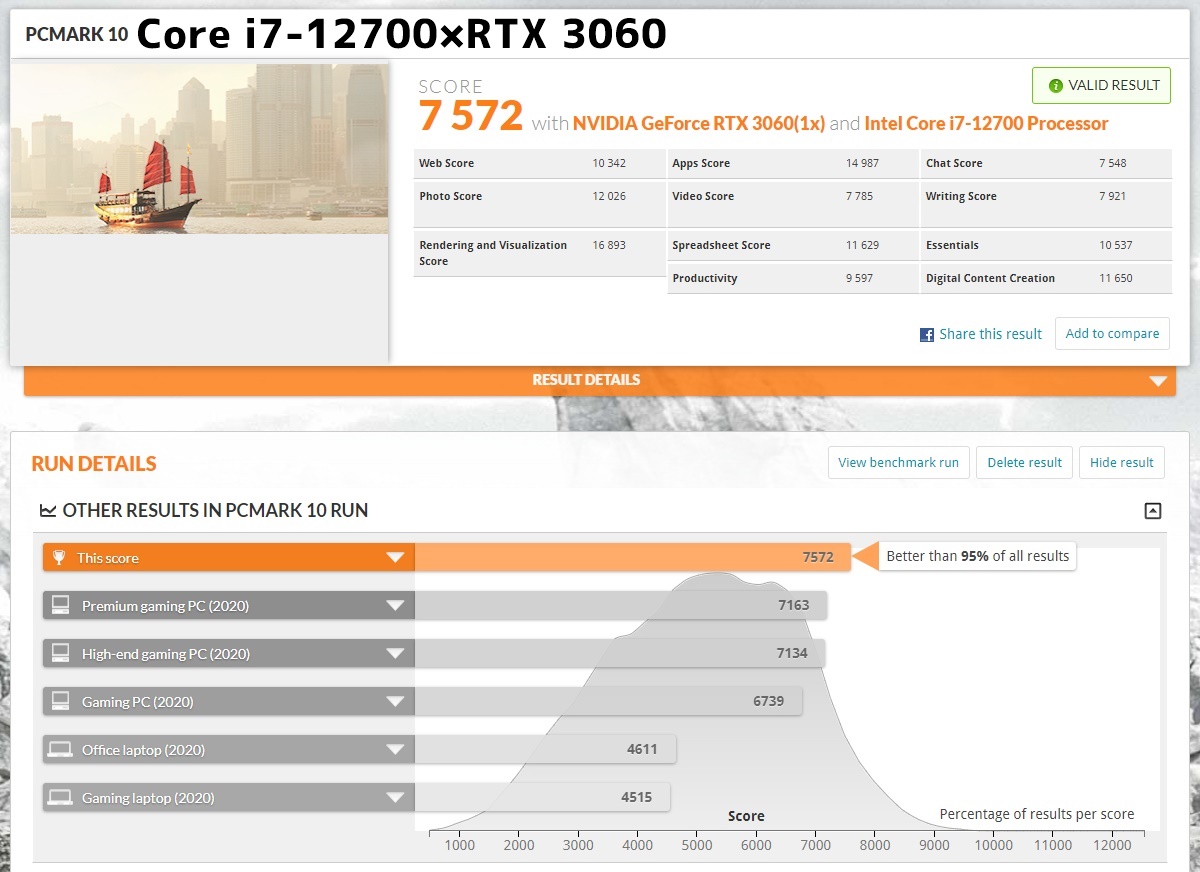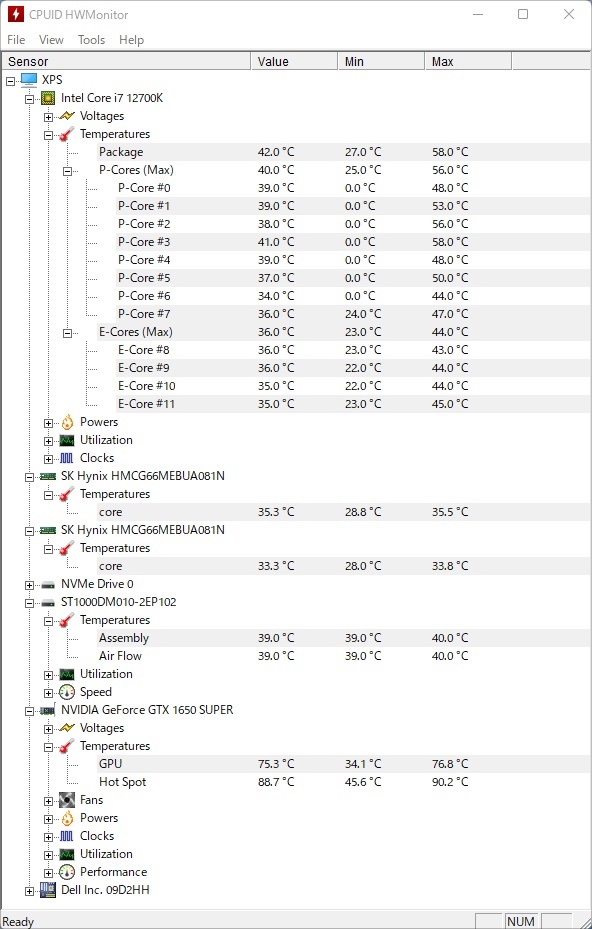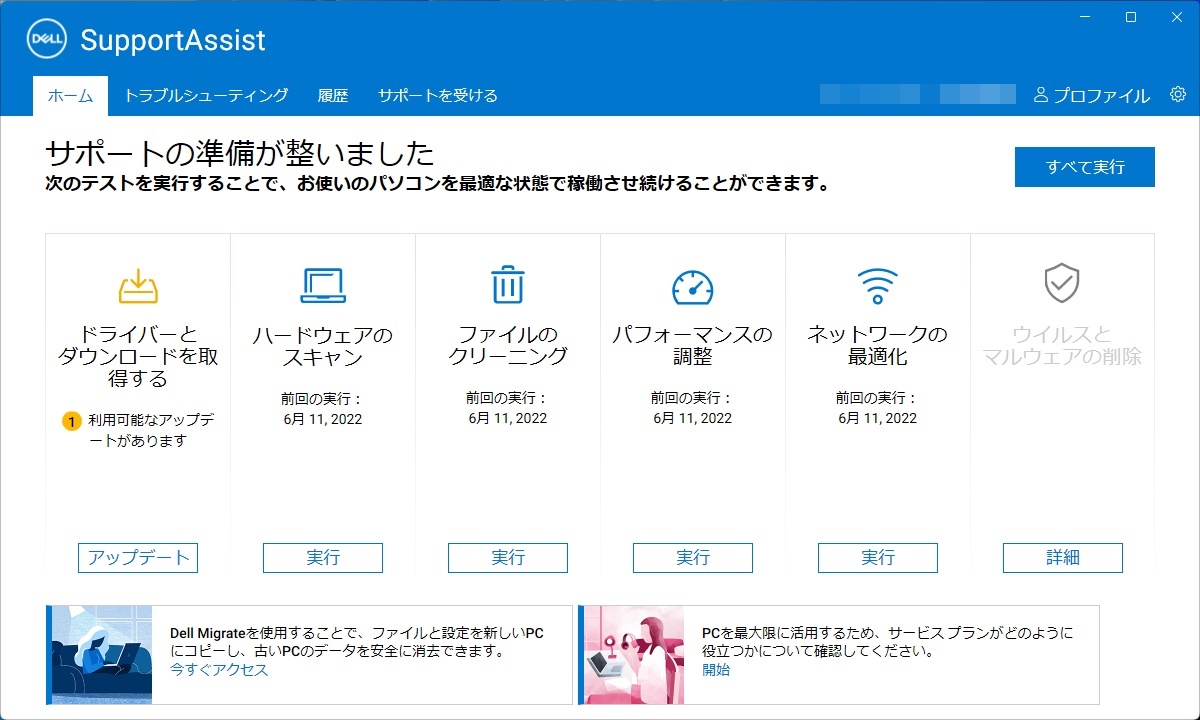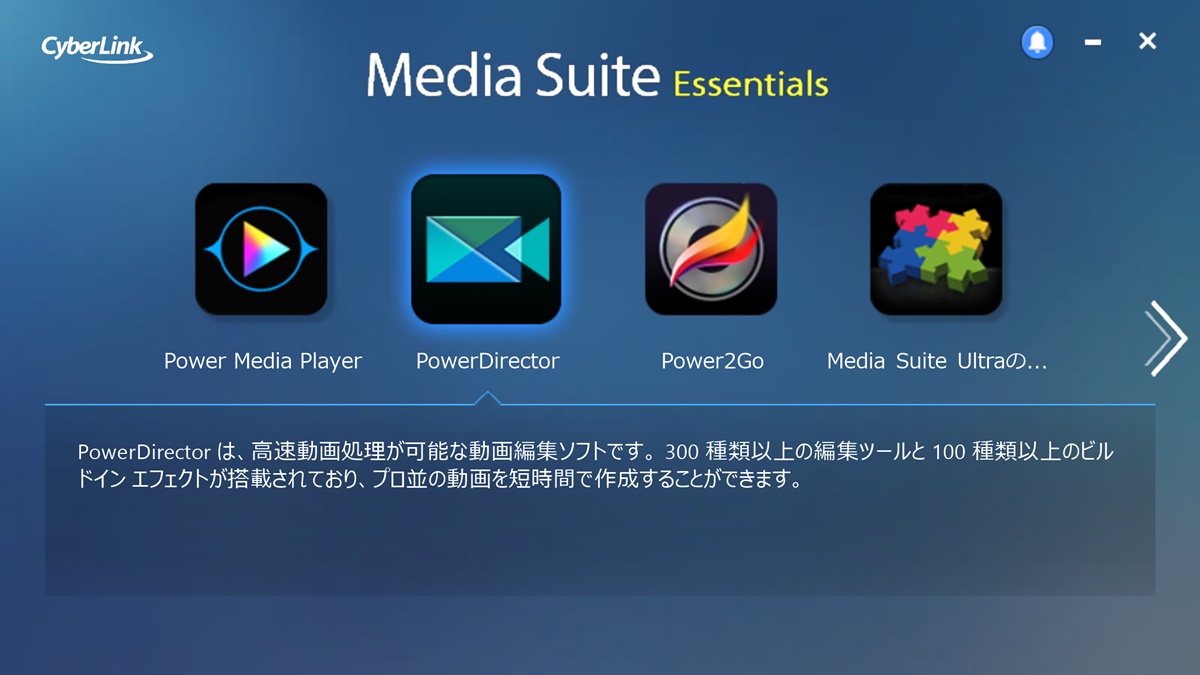今回デルの【XPS デスクトップ プラチナ[8950]】をお借りしました。
デルのフラグシップモデル”XPSシリーズ”がモデルチェンジ。オシャレなデザインのケースに、最新のCore i7とGTX 1650 SUPERを搭載したハイスペックモデルをチェックしてみましょう。
スペック
※2022年6月29日時点での内容です。製品仕様・販売価格については変更となる可能性があります。
外観
使い勝手に優れたミニタワーケース
ケースの大きさはW173×D426.70×H391mmと、オーソドックスなミニタワーサイズとなっています。
スリムタワーよりも横幅が広いので、通常サイズのグラボを搭載できるなど、拡張性は高め。それでいて、ミドルタワーよりも奥行きと高さが小さいので、設置しやすく、使い勝手がいいのがポイント。
一通りセットしてみると、こんな感じ。ミドルタワーよりも小さく、デスクの上に置くのもありですね。ちなみに、ディスプレイの大きさは、23.8インチとなっています。
オシャレなデザイン
XPSシリーズらしくデザインにもこだわっています。
カラバリは実機のプラチナシルバー(ホワイト)とナイトスカイ(ブラック)の2色を用意。ホワイトボディのケースは、デスクトップにしては珍しいですね。
清潔感あふれるホワイトボディに、クールなシルバーのフロントマスクも相まって、スタイリッシュなイメージに仕上がっています。
さらに、フロントパネルの吸気口を格子状にしているほかー
底面にスタンド(プラチナシルバーのみ)を設置する凝りようで、なかなかオシャレです。
見ての通りケースの通気性は高く、内部に設置された大型の12cmファンで2基で強力なエアフローを生み出し、内部に熱がこもる心配はありません。
充実したインターフェース
インターフェースはポイントをおさえたラインナップとなっています。
USB端子は全8ポート搭載。レガシーなUSB 2.0から最新のUSB 3.2規格までそろい踏みで、通常サイズのType-Aポートはもちろん、小型&リバーシブルのType-Cポートも完備しています。
さらに、背面のType-Cポート1基は高規格のUSB 3.2 Gen.2×2となっており、最大20Gbpsの高速転送に対応しています。フロントパネルにType-Cポートが配置されているのはなかなか便利ですね。
そのほか、SDスロットやDVDドライブを完備するなど、普段使いで必要なものは一通りそろっているのは◎。なお、映像端子はDisplayPort・HDMI・DVI-Dのデジタル3ポートを装備しており、複数画面の出力もラクラクです。

ちなみに、ネットワーク通信は、有線LAN&無線LANの両方に対応しており、無線環境オンリーでも使えるのがポイント。
無線LANは、最新のWi-Fi 6(802.11ax)にしっかり対応。現行のWi-Fi 5(802.11ac)よりもさらに速くなり、最大約9.6Gbpsと約1.5倍の高速通信を実現しています。また遅延も少なくなっているため、無線でのブラウジングがより安定します。
内部
シンプルな内部構造
内部へのアクセスは、背面上部のイジェクトボタンを引いてパネルを取り外します。
ケース内部は、電源下置きのオーソドックスな配置となっています。トレンドのチャンバー構造や裏配線スペースもなく、とてもシンプルですね。
拡張性は、ケース上部に3.5インチベイが2基のみと、ミニタワーケースでは最低限の数ですね。ちょっと物足りない感じですが、HDDをはじめ大容量ストレージが普及しているので、これだけでもなんとかなります。
大型CPUクーラー搭載
※写真は撮影用です。トラブル防止のため、内部での作業は電源を切ってから行いましょう。
各種パーツを搭載するマザーボードですが、デル独自の特殊規格のため、市販のもので代用することはできません。
ちなみに、全てのモデルで最新のDDR5メモリを搭載。他のモデルではDDR4メモリがほとんどなので、これは大きなアドバンテージです。
CPUの冷却はしっかり考えられており、大型のサイドフロー式CPUクーラーを搭載。
サイドフロー式タイプは、CPUから吸収した熱を、前後のスムーズなエアフローにのせて強力に発散する冷却方式で、高いパフォーマンスを発揮します。12cmファンを挟み込むツインタワータイプとなっており、意外と造りはしっかりしていますね。
大口径ファン搭載のGTX 1650 SUPERを採用
グラボはフルHD入門に最適なエントリーグラボ・GTX 1650 SUPERを搭載しています。
ボードは大口径のシングルファンを搭載した高冷却タイプを採用しています。基盤周囲のガワがないだけで、市販のグラボと同じような構成ですね。

各パーツに電力を供給する、いわばPCの心臓ともいえる電源には、460Wのブロンズクラス電源を搭載。電力変換効率は最大85%となっており、コンセントからの電力を効率よく変換できます。最近のデスクトップPCでは、ブロンズクラスが標準となっているので、ポイントはしっかり押さえていますね。
なお、電源もマザーボードと同じく、特殊規格のものを搭載しています。購入後にできることは、メモリとHDDの追加くらいです。
ベンチマーク
各種ベンチマークソフトで性能をチェックしてみましょう。
CINEBENCH
【CINEBENCH】は3Dグラフィックのレンダリング性能を測るソフトです。
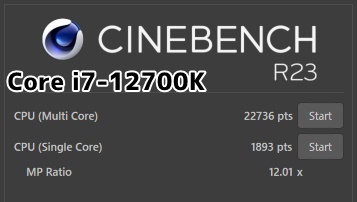
貸出機では、CPUにインテル第12世代の12コア20スレッドCPU・Core i7-12700Kを搭載。末尾に”K”がついた、高性能タイプとなります。
最新世代では設計を一新し、高性能の”P-コア”と省エネの”E-コア”を搭載した、Wコア構成を採用。タスクに応じて、各コアを使い分け、場合によっては両者を併用することで、効率よく処理できるのが強みです。もちろん、コアの性能も向上しており、コア・スレッド数の増加も相まって、非常に高いパフォーマンスを発揮します。
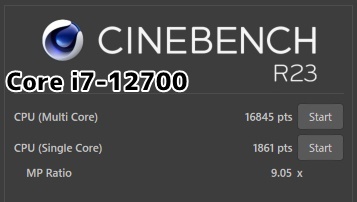
参考までに、標準構成のCore i7-12700(12コア20スレッド)と比較してみると、シングル性能は約2%と僅差ですが、マルチ性能にいたっては約35%と大きく差がつきます。やはり動作クロックが高いK付きCPUの方が、性能は上です。
3DMARK
3DMARKは、グラフィックボードやCPUを含めたグラフィック能力を総合的に測定するベンチマークソフト。DirectX 11(Sky Diver/Fire Strike)、そして最新のDirectX 12(Time Spy/Night Raid)・RT(Port Royal)それぞれの条件で測定することができます。
グラフィック機能は、GTX 1650 SUPERを搭載。エントリークラスのグラボですが、Core i7-12700の内蔵グラフィック・UHD 770より約3.5倍も性能が高く、フルHDでオンラインゲームを楽しめるほどの性能を誇ります。
ただし、VRAM(グラフィックメモリ)が4GBと少なく、性能もあくまで入門レベル。ゲームや編集用途でしっかり使うのであれば、上位のRTX 3060がおすすめです。
| 総合スコア | Graphics Score |
CPU/Physics Score |
Combined Score |
|
| Port Royal | ー | ー | ー | ー |
| Time Spy Extreme |
2278 | 2028 | 7588 | ー |
| Time Spy | 5092 | 4558 | 15615 | ー |
| Night Raid | 44689 | 57813 | 19547 | ー |
| Fire Strike Ultra |
2470 | 2302 | 35694 | 1336 |
| Fire Strike Extreme |
5188 | 5105 | 35970 | 2402 |
| Fire Strike | 11181 | 11903 | 35715 | 4499 |
| Sky Diver | 37541 | 38435 | 31117 | 43421 |
PCMark 10
【PCMark 10】は、ブラウジング・ビデオチャット・動画や画像の編集作業・軽めの3Dゲームなど、一般的な用途での性能を測るソフトです。
ブラウジングやオフィス作業など、基本的なタスクを快適にこなせる目安はスコア3000以上となりますが、余裕でクリアしており、スコア7000台前半をマーク。動画・画像編集などヘビーな作業にもラクラク対応できます。
なお、Core i7-12700×RTX 3060との差は、総合スコアで約5%と小さく、普段使いではあまり使い勝手が変わりません。
Blender

【Blender】を利用し、3Dグラフィックのデモデータをレンダリングする時間を計測しました。結果は秒で表記しています。
Blenderは、CPUだけでなくGPUもサポートしており、NVIDIA製GPUでは”CUDA”と”OptiX”でのレンダリングが可能です。
| BMW | CPU | CUDA | OptiX |
| Core i7-12700K×GTX 1650 SUPER | 118 | 55 | 54 |
| Core i7-12700×RTX 3060 | 164 | 30 | 15 |
| Class room | CPU | CUDA | OptiX |
| Core i7-12700K×GTX 1650 SUPER | 277 | 129 | 126 |
| Core i7-12700×RTX 3060 | 385 | 61 | 32 |
| Barbershop | CPU | CUDA | OptiX |
| Core i7-12700K×GTX 1650 SUPER | 1365 | ー | ー |
| Core i7-12700×RTX 3060 | 1821 | 255 | 143 |
CPUでのレンダリングでは、高クロックのCore i7-12700Kが有利。両者の差は約25~28%にもなり、クロックが違うだけで、だいぶ差がつきますね。
本命のGPUレンダリングは、CPUレンダリングを圧倒。このモデルのケースだと、GTX 1650 SUPERは、Core i7-12700Kよりも約53~55%も早く変換を完了しています。ただし、VRAMが4GBと少ないため、重量級のBarbershopではVRAM不足で動作しないのがネックです。
なお、RTX 3060はGTX 1650 SUPERのさらにその上を行き、両者の差はCUDAで約45~53%、Optixともなると、約72~75%にもなります。RTX 3060などのRTXシリーズでは、Optixで非常に高いパフォーマンスを発揮するので、3Dグラフィックのレンダリングで使うなら、RTXシリーズがだんぜんおすすめです。
TMPGEnc Video Mastering Works 7

【TMPGEnc Video Mastering Works 7】を利用し、再生時間6分30秒のMJPEG動画をMP4形式に変換する時間を計測しました。結果は秒で表記しています。
エンコーダーはx264(H.264)およびx265(H.265)を利用し、それぞれ2パス・1パス・NVENCでエンコードしています。なお、NVENCはグラフィック機能を利用した高速エンコード機能のことです。
| H.264(フルHD) | 2Pass | 1Pass | NVENC |
| Core i7-12700K×GTX 1650 SUPER | 616 | 312 | 126 |
| Core i7-12700×RTX 3060 | 838 | 426 | 129 |
| H.264(4K) | 2Pass | 1Pass | NVENC |
| Core i7-12700K×GTX 1650 SUPER | 1909 | 961 | 403 |
| Core i7-12700×RTX 3060 | 2630 | 1281 | 410 |
まず軽めのH.264をチェック。CPU勝負のソフトウェアエンコード(2Pass・1Pass)では、クロックの差がきっちり出ており、Core i7-12700KがCore i7-12700よりも約25~27%早く変換を完了しています。
一方、NVENCでは約2%の僅差となっており、グラボのグレードでほとんど変わらないことがわかりますね。
| H.265(フルHD) | 2Pass | 1Pass | NVENC |
| Core i7-12700K×GTX 1650 SUPER | 1236 | 608 | 158 |
| Core i7-12700×RTX 3060 | 1438 | 701 | 162 |
| H.265(4K) | 2Pass | 1Pass | NVENC |
| Core i7-12700K×GTX 1650 SUPER | 3875 | 1942 | 363 |
| Core i7-12700×RTX 3060 | 5227 | 2586 | 376 |
重量級のH.265だと違う傾向になり、ソフトウェアエンコードでの両者の差は約13~14%と縮まる一方で、NVENCでは約2~3%とほぼ変わらず。
Lightroom Classic CC

【Lightroom Classic CC】を使い、200枚のRAW画像(5760×3840ドット、CR2形式)をDNG形式に変換する時間と最高画質のJPEG画像に書き出す時間をそれぞれ計測しました。結果は秒で表記しています。
JPEG書き出しの際は“スクリーン用・標準”のシャープネスを適用しています。シャープネス処理が意外とCPUに負担をかけるため、特にCPUの性能が重要になります。
| CR2→DNG | CR2→JPEG | |
| Core i7-12700K | 17 | 63 |
| Core i7-12700 | 20 | 70 |
画像変換もCPUの性能勝負ということで、高クロックのCore i7-12700Kがやはり有利。Core i7-12700に比べ、軽めのDNG変換では約15%、重量級のJPEG変換でも約10%早く変換を完了しています。
FF14(ファイナルファンタジー14 暁月の終焉)
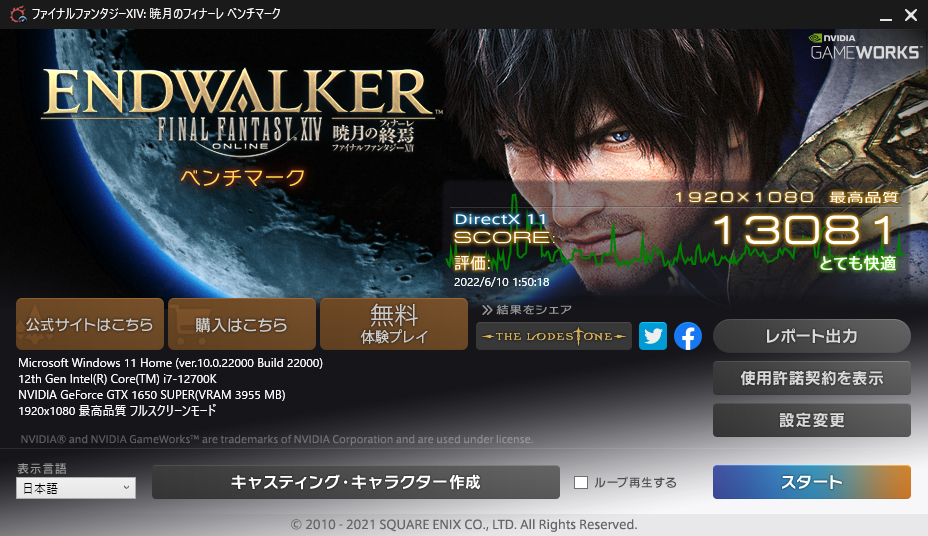
知名度バツグンの国内産MMORPGですね。スコア9000以上で平均60fpsをキープできます。現行のゲーミングPCであれば、フルHD・最高設定でスコア9000をしっかり超えたいところ。
| 最高品質 | 高品質 | 標準品質 | |
| フルHD | 13081 | 14830 | 22114 |
| WQHD | 7973 | 9236 | 17334 |
| 4K | 3747 | 4405 | 8832 |
エントリーグラボとはいえ、フルHD・最高設定でなんとスコア10000をラクラク超え、平均100fps前後で安定してプレイできます。WQHDでも高品質ならスコア9000を超え、従来のゲームならしっかり対応できます。
MONSTER HUNTER RISE(モンスターハンターライズ)

大人気の「狩り」ゲームの最新版。バイオハザードでおなじみのグラフィックエンジン”RE Engine”を採用することで、美しい描写と負荷の軽さを両立しています。
下記条件にて平均と最低fpsを計測しました。
解像度:フルHD/WQHD/4K
ゲーム設定:高
プレイモード:セレクトクエスト(唐傘の妖怪)
| 4K | WQHD | フルHD |
| 18(15)fps | 51(44)fps | 83(71)fps |
スムーズに動作する平均60fpsは絶対にキープしたいところ。100fpsもあればド安定です。なお、グラフィック品質は高設定がおすすめ。中設定以下だとだいぶクオリティが落ちてしまいます。
FF14よりもややグラフィック負荷が高く、平均60fpsを超えるのはフルHDまで。WQHDは設定を落とせば対応できる性能で、基本的にはフルHDが適正レベルとなります。
Apex Legends(エーペックス レジェンズ)

最近人気のバトロワ系FPSゲームです。個性的なスキルを持ったキャラクター”レジェンド”を操り、3名1組のチーム戦を繰り広げます。
【パッシブ・戦術・アルティメット】の各スキルをしっかり生かすのはもちろん、キャラの組み合わせによって戦略が変化するので、いかに連携できるかが勝利へのカギとなります。スピーディーな操作性で爽快感はバツグン!テンポよく楽しみたい方におすすめ。
平均と最低fpsを計測しました。
解像度:4K/WQHD/フルHD
ゲーム設定:最高/低(fpsリミット解除)
プレイモード:射撃訓練場
| 最高 | 低 | |
| フルHD | 104(91)fps | 144(127)fps |
| WQHD | 73(62)fps | 89(77)fps |
| 4K | 39(31)fps | 43(37)fps |
FPSゲームなので、スムーズに動作する平均60fpsは絶対にキープしたいところ。100fpsもあればド安定です。
このゲームもわりと軽く、フルHDでは平均100fps以上をキープ。低設定なら144Hzなどの高リフレッシュレートディスプレイを生かすことができます。なお、WQHDでも平均60fpsを超えてきますが、FPSゲームなのでやはりフルHDがおすすめですね。
Fortnite(フォートナイト)

こちらも同じくバトロワ系の鉄板タイトルです。対人戦にプラスして、採集や建築要素があり、Apex Legendsとはまた違ったベクトルの楽しみ方ができます。チーム戦だけでなく、ソロで気軽にプレイできるのもいいですね。
平均と最低fpsを計測しました。
解像度:4K/WQHD/フルHD
ゲーム設定:DirectX 12、最高/高/中
降下後、1分間のダッシュ&屋内探索
| 最高 | 高 | 中 | |
| フルHD | 74(70)fps | 101(91)fps | 174(161)fps |
| WQHD | 47(43)fps | 58(54)fps | 104(97)fps |
| 4K | 20(14)fps | 26(24)fps | 46(42)fps |
競技性の高いゲームなので、スムーズに動作する平均60fpsは絶対にキープしたいところ。平均100fpsをキープできれば、さらに安定してプレイできます。
軽い部類に入るゲームですが、最高設定が意外と重く、フルHDでは高設定で平均100fpsをキープできます。WQHDはやはり品質重視だと厳しい感じですね。
ちなみに、カートゥーン調のグラフィックなので、中設定でもクオリティは十分。解像度&リフレッシュレートを上げたい場合にはおすすめです。
CrystalDiskMark
【CrystalDiskMark】は、ストレージの読み書きの転送速度をチェックするソフトです。ポイントはランダムデータ(4Kと書いてある項目)の転送速度。これが速いほど、ブラウジングやアプリの動作が速くなり、実用的なストレージといえます。
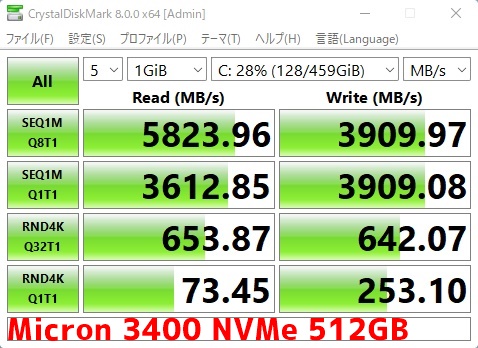
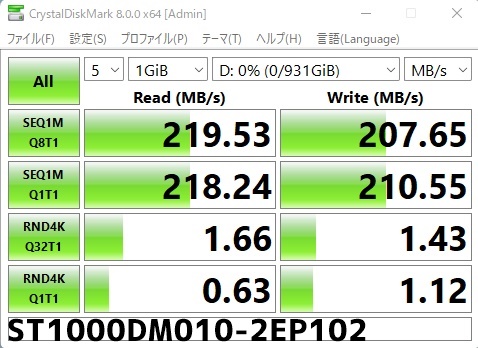
貸出機では、512GB SSD+1TB HDDのデュアルストレージ構成となっています。各種アプリやゲームは高速のSSDに、かさばるデータ類は大容量のHDDに入れる使い分けができ、とても便利です。
SSDは通常タイプよりも4~5倍高速のNVMeタイプで、爆速のPCIe Gen.4規格を採用する本格派仕様。メーカーはMicronとなっています。
肝心の速度ですが、シーケンシャル(連続データ)の読み書きは、3000~5000MB/sをマークする爆速ぶり。一方で、ランダムはGen.3タイプに近い速度となっており、スタンダードクラスのGen.4 SSDといったところですね。実際の動作はとても快適で、ゲームの読み込みは早く、アプリもサクサク動きます。
温度
こちらはFF14ベンチマークを実行した際の各パーツの温度です。なお、室温は25℃です。
CPUの温度は、特に熱いP-コアでもおおむね30℃台と冷え冷え。グラボも70℃台半ばと低くなっており、ゲーム時の冷却性能はとても優秀です。
ちなみに、第12世代のK付きCPUは動作が特殊なので、発熱はかなり高め。CINEBENCH R23実行時のフルロード状態では冷却が追い付かず、CPUの消費電力・動作クロックを大きく下げています。それでも、4.1~4.2Ghzをキープしており、Core i7-12700よりも高いクロックを維持できるのはグッドです。
冷却にこだわると正直きりがありませんが、24cmラジエーター以上の水冷式CPUクーラーがあるとベターですね。
動作音
同じくFF14のベンチマークにて、実際の騒音値を測定してみました。※無響室・防音室での測定ではないので、あくまで参考までにどうぞ
ケースの左側面にて計測した結果です
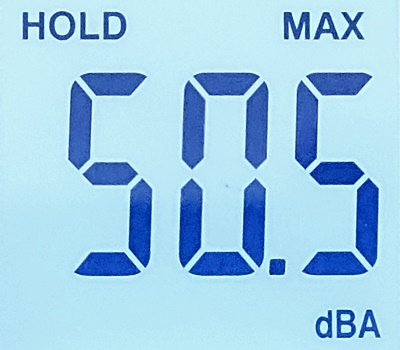

50デシベルが一つの目安となりますが、ピーク時で50.5デシベルと、高性能モデルにしてはだいぶ静か。実際にファンの動作音も控えめで、負荷がかかるとやや動作音が大きくなるくらいで、あまり気になりません。
なお、アイドル時は49.0デシベルと、かすかにファンの音が聞こえるレベルで、非常に静かです。
便利なユーティリティーソフトを完備
メーカー製モデルらしく、サポート機能はしっかり完備。”SupportAssistant”機能では、ドライバのアップデートからハードのスキャンまでワンストップで実行できます。また、サポート窓口のアクセスのカバーし、万が一の場合でも安心です。
また、おなじみCyberLinkの”PowerDirector”や”PhotoDirector”がインストールされており、動画や画像編集もお手の物。趣味で編集作業をやる方にはうれしい内容ですね。
毎度おなじみのサウンドエンジン”Waves MaxxAudio Pro”が標準で搭載されています。イコライザーやサラウンド機能など必要なものは一通り搭載されおり、ご覧の通りかんたんに調整することができます。
まとめ
デスクトップPCはシンプルなケースが多いので、オシャレなデザインのケースはかなり貴重。Core i7・GTX 1650 SUPER・DDR5メモリを搭載して15万円台は安く、コスパも良好。予算だけでなくデザインにもこだわりたい方におすすめです。
なお、編集用途でも使うなら上位のRTX 3060搭載モデルがおすすめ。動画のエンコードだけでなく、3DCGのレンダリングにもしっかり対応できます。さらに、WQHDでゲームを楽しむこともでき、活用の幅が大きく広がります。
あわせて知りたい
3ステップ+αでわかるデスクトップPC